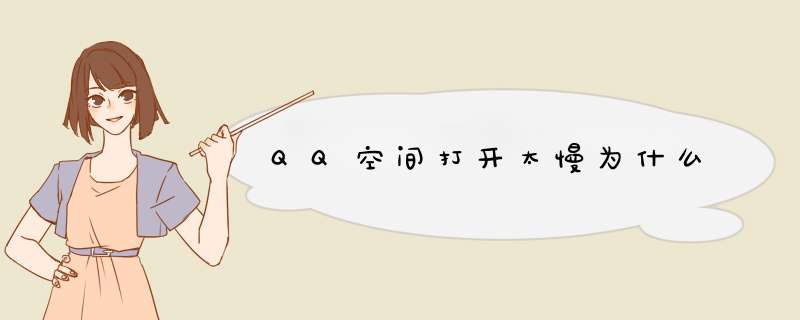
1.你的网速过慢,网页代码没有完全下载就运行了,导致不完整,当然就错误了。请刷新。
2.网页设计错误,导致部分代码不能执行。请下载最新的遨游浏览器。
3.你的浏览器不兼容导致部分代码不能执行。请下载最新的遨游浏览器。
4.你的IE浏览器缓存出错,请右键点击桌面IE浏览器,选择属性,在常规页面里,点击删除文件这个按钮,选择全部删除,并且点击删除cookies按钮。
5.网站服务器访问量太大,导致服务器超负载,部分代码没有完全下载就提示浏览器完毕,导致错误。
你可以多刷新,或者换一个网速比较好的时候访问(前提是这个网站是个大网站,不会出现问题2)~
~
6.空间正在升级6.0版本,可能会造成此类问题
希望对你有帮助
望采纳
您好,当您进入QQ空间较慢或很卡时,请按照以下方法操作:
1、请及时清除IE缓存,清除IE缓存。
2、可能是您QQ空间用了过多的装饰物,使主页容量过大,导致进入速度降低;
3、建议您安装最新的QQ软件。
4、IE浏览器版本建议您使用IE8.0版本的浏览器;
你好,
电脑诊所:腾讯电脑管家为QQ空间定制的专修工具,点击上侧绿色的【修复】按钮即可
附:手动修复步骤(来源:腾讯电脑管家电脑诊所,自动修复请点击上方的【立即修复】)
方案一:清除IE缓存
1. 打开IE浏览器→点击【工具】→ 【Internet 选项】→【删除】:
2. 勾选所有选项→点击【确定】→ 在确认窗口中点击【确定】:
方案二:注册IE组件
1 点击【开始】菜单→在搜索框中输入"cmd"→按键盘enter(回车)键:
2 在弹出的黑色窗口中,按顺序输入以下内容,按键盘enter(回车)键,再逐一完成以下全部部件注册:
regsvr32 atl.dll
regsvr32 shdocvw.dll
regsvr32 actxprxy.dll
regsvr32 urlmon.dll
regsvr32 browseui.dll
regsvr32 oleaut32.dll
regsvr32 shell32.dll
regsvr32 jscript.dll
regsvr32 vbscript.dll
regsvr32 mshtmled.dll
regsvr32 CLBCATQ.DLL
regsvr32 cscui.dll
regsvr32 MLANG.DLL
regsvr32 stobject.dll
regsvr32 WINHTTP.dll
regsvr32 msxml3.dll
regsvr32 query.dll
regsvr32 jscript9.dll
regsvr32 hlink.dll
建议点击本回答上侧【修复】按钮,使用电脑诊所一键自动完成所有修复步骤。
方案三:调低cookie隐私等级
1 打开IE浏览器 → 点击【工具】→【Internet 选项】
2 点击【隐私】→将【选择Internet 区域设置】调为【中】→点击【确定】:
方案四:升级flash (空间显示异常)
1 打开【电脑管家】→点击【软件管理】,在搜索框中输入"flash"→找到相应版本点击【安装】或【升级】(如此步骤无法成功修复,可继续执行第二步骤再进行此步骤)
2. 打开文件夹C:\Windows\System32\Macromed\Flash 将名为"Flash32_版本号.ocx" 文件删除(如果无法删除请右键文件点击【属性】→【安全】→【高级】→【更改权限】→将前两项拒绝权限删除后点击【确定】后,再将QQ、腾讯电脑管家、浏览器关闭后即可删除文件):
如果以上诉步骤未能生效,再进入后续步骤:
方案五:重置IE
(说明:如果您使用网络代理或者对浏览器有特殊设置,请保存设置后再进行操作)
1 打开IE浏览器 → 点击【工具】→【Internet 选项】
2 点击【高级】→点击【重置】→勾选【删除个性化设置】→点击【确定】→【确定】:
方案六:安装其他浏览器后设置其他浏览器为默认浏览器
1 打开电脑管家→点击【软件管理】,在搜索框中输入"谷歌浏览器"→找到软件后点击安装
2 打开电脑管家→点击【工具箱】,点击【默认程序设置】→在上网浏览器列表中选择【谷歌浏览器】:
3 如果你安装了QQ浏览器,需在QQ的设置中,取消QQ浏览器打开链接的勾选:
注:腾讯电脑管家为QQ空间定制部分修复步骤,因为操作过于繁杂,故未全部列出。若问题仍未解决,建议点击本回答上侧的【修复】按钮,进行深度修复。
本回答如有不清楚或其他疑问,请继续追问
谢谢!
欢迎分享,转载请注明来源:夏雨云

 微信扫一扫
微信扫一扫
 支付宝扫一扫
支付宝扫一扫
评论列表(0条)